如何设置Internet共享上网
- 格式:doc
- 大小:30.50 KB
- 文档页数:2
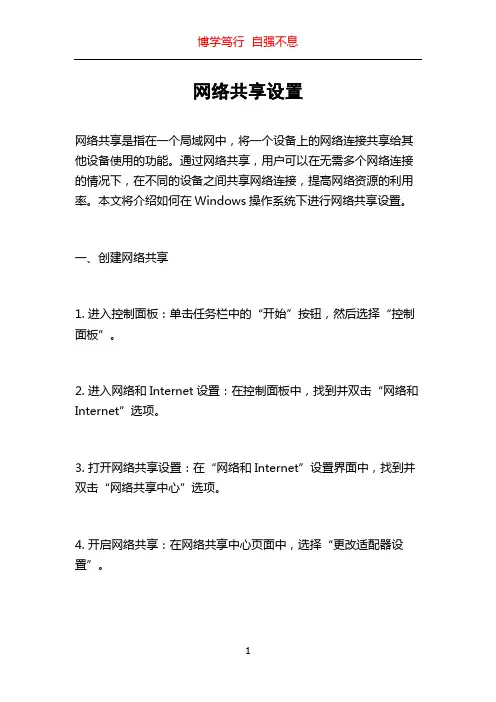
网络共享设置网络共享是指在一个局域网中,将一个设备上的网络连接共享给其他设备使用的功能。
通过网络共享,用户可以在无需多个网络连接的情况下,在不同的设备之间共享网络连接,提高网络资源的利用率。
本文将介绍如何在Windows操作系统下进行网络共享设置。
一、创建网络共享1. 进入控制面板:单击任务栏中的“开始”按钮,然后选择“控制面板”。
2. 进入网络和Internet设置:在控制面板中,找到并双击“网络和Internet”选项。
3. 打开网络共享设置:在“网络和Internet”设置界面中,找到并双击“网络共享中心”选项。
4. 开启网络共享:在网络共享中心页面中,选择“更改适配器设置”。
5. 打开网络连接属性:在适配器设置页面中,找到用于共享网络连接的适配器,右键单击并选择“属性”。
6. 开启共享功能:在适配器属性页面中,选择“共享”选项卡,勾选“允许其他网络用户通过此计算机的Internet连接来连接”。
7. 保存设置:点击“确定”按钮,保存设置,完成网络共享的创建。
二、连接共享网络1. 打开设备的网络设置:在需要连接的设备上打开网络设置界面,选择“无线网络”或“有线网络”选项。
2. 查找可用网络:在网络设置界面中,点击“搜索可用网络”或“查找网络”按钮,系统将会自动搜索附近的网络信号。
3. 连接网络:在搜素结果中找到共享网络的名称,双击或选择该网络,在弹出的连接窗口中输入密码(如果设置了密码),单击“连接”按钮。
4. 等待连接成功:连接成功后,设备会显示已连接的网络名称,并显示网络连接状态。
三、其他网络共享设置1. 设置共享网络密码:在创建网络共享时,可以设置密码以保护共享网络。
在适配器属性页面的共享选项卡中,勾选“允许其他网络用户通过此计算机的Internet连接来连接”。
在弹出的窗口中,选择“设置网络密码”,输入所需的密码。
2. 管理共享网络设备:可以通过在控制面板中选择“设备管理器”来管理共享网络所连接的设备。
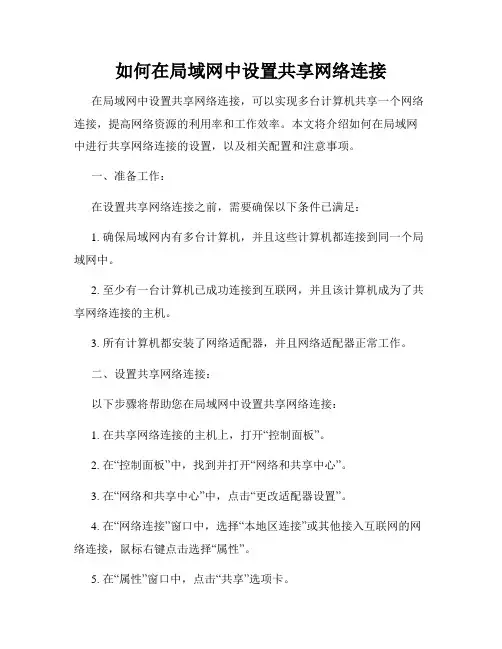
如何在局域网中设置共享网络连接在局域网中设置共享网络连接,可以实现多台计算机共享一个网络连接,提高网络资源的利用率和工作效率。
本文将介绍如何在局域网中进行共享网络连接的设置,以及相关配置和注意事项。
一、准备工作:在设置共享网络连接之前,需要确保以下条件已满足:1. 确保局域网内有多台计算机,并且这些计算机都连接到同一个局域网中。
2. 至少有一台计算机已成功连接到互联网,并且该计算机成为了共享网络连接的主机。
3. 所有计算机都安装了网络适配器,并且网络适配器正常工作。
二、设置共享网络连接:以下步骤将帮助您在局域网中设置共享网络连接:1. 在共享网络连接的主机上,打开“控制面板”。
2. 在“控制面板”中,找到并打开“网络和共享中心”。
3. 在“网络和共享中心”中,点击“更改适配器设置”。
4. 在“网络连接”窗口中,选择“本地区连接”或其他接入互联网的网络连接,鼠标右键点击选择“属性”。
5. 在“属性”窗口中,点击“共享”选项卡。
6. 在“共享”选项卡中,勾选“允许其他网络用户通过此计算机的Internet连接来连接”。
7. 在“选择私有网络连接”下拉菜单中,选择您要共享网络连接给其他计算机使用的网络适配器。
8. 点击“确定”保存设置。
三、配置其他计算机:在共享网络连接的主机上设置完成后,需要在其他计算机上进行配置才能实现共享网络连接:1. 在其他计算机上,打开“控制面板”,找到并打开“网络和共享中心”。
2. 在“网络和共享中心”中,点击“设置新的连接或网络”。
3. 在“设置新的连接或网络”窗口中,选择“连接到Internet”并点击“下一步”。
4. 选择“使用我的Internet连接(VPN)”。
5. 输入共享网络连接的主机的IP地址或计算机名,并点击“下一步”。
6. 根据需求,选择是否创建一个快捷方式,然后点击“完成”。
7. 点击“关闭”完成配置。
四、注意事项:在进行局域网中设置共享网络连接时,需要注意以下几点:1. 请确保共享网络连接的主机始终处于开启状态,并且连接到互联网,以确保其他计算机可以正常访问网络。
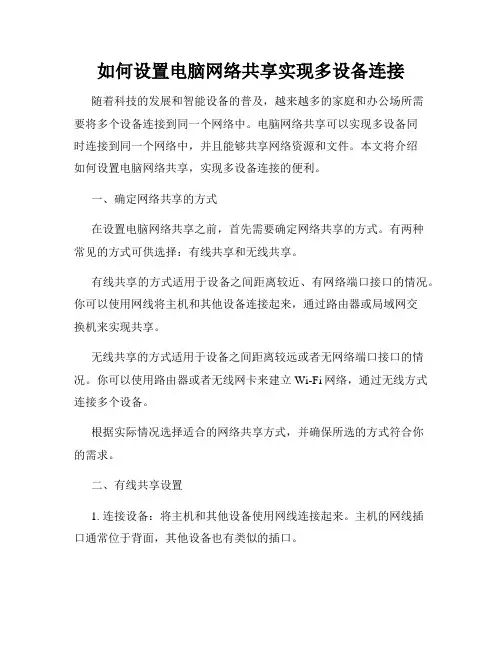
如何设置电脑网络共享实现多设备连接随着科技的发展和智能设备的普及,越来越多的家庭和办公场所需要将多个设备连接到同一个网络中。
电脑网络共享可以实现多设备同时连接到同一个网络中,并且能够共享网络资源和文件。
本文将介绍如何设置电脑网络共享,实现多设备连接的便利。
一、确定网络共享的方式在设置电脑网络共享之前,首先需要确定网络共享的方式。
有两种常见的方式可供选择:有线共享和无线共享。
有线共享的方式适用于设备之间距离较近、有网络端口接口的情况。
你可以使用网线将主机和其他设备连接起来,通过路由器或局域网交换机来实现共享。
无线共享的方式适用于设备之间距离较远或者无网络端口接口的情况。
你可以使用路由器或者无线网卡来建立Wi-Fi网络,通过无线方式连接多个设备。
根据实际情况选择适合的网络共享方式,并确保所选的方式符合你的需求。
二、有线共享设置1. 连接设备:将主机和其他设备使用网线连接起来。
主机的网线插口通常位于背面,其他设备也有类似的插口。
2. 设置网络连接:打开主机的“控制面板”,选择“网络和共享中心”。
点击“更改适配器设置”。
在新弹出的窗口中,找到主机的以太网适配器,右键点击选择“属性”。
3. 启用共享:在以太网属性窗口中,选择“共享”选项卡。
勾选“允许其他网络用户通过此计算机的Internet连接来连接”选项。
点击“确定”保存设置。
4. 配置其他设备:在其他设备上进行网络配置。
打开设备的网络设置界面,选择“以太网”连接类型,并确保选择“自动获取IP地址”。
稍等片刻,其他设备就能自动获取到主机的IP地址和网络连接。
5. 检查连接:打开设备的浏览器,访问任意网址,确保网络连接正常。
如果出现连接问题,可以尝试重新检查网络连接设置,并确保所有设备连接正常。
三、无线共享设置1. 准备无线网络设备:首先需要一个无线路由器或者无线网卡来建立无线网络。
确保无线设备已正确连接到电脑或者主机上。
2. 打开网络设置:打开主机的“控制面板”,选择“网络和共享中心”。
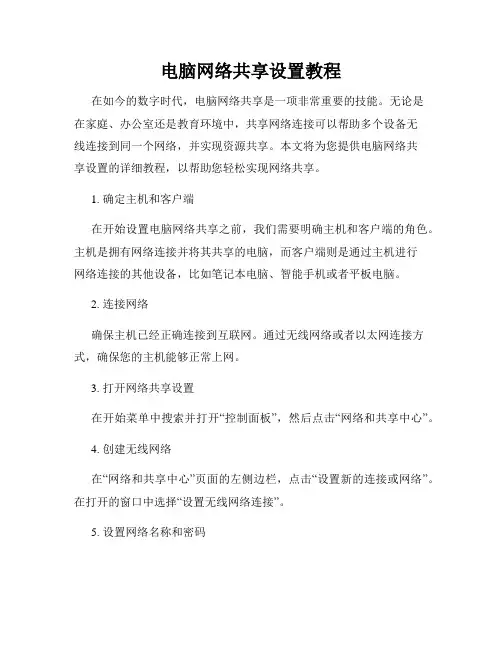
电脑网络共享设置教程在如今的数字时代,电脑网络共享是一项非常重要的技能。
无论是在家庭、办公室还是教育环境中,共享网络连接可以帮助多个设备无线连接到同一个网络,并实现资源共享。
本文将为您提供电脑网络共享设置的详细教程,以帮助您轻松实现网络共享。
1. 确定主机和客户端在开始设置电脑网络共享之前,我们需要明确主机和客户端的角色。
主机是拥有网络连接并将其共享的电脑,而客户端则是通过主机进行网络连接的其他设备,比如笔记本电脑、智能手机或者平板电脑。
2. 连接网络确保主机已经正确连接到互联网。
通过无线网络或者以太网连接方式,确保您的主机能够正常上网。
3. 打开网络共享设置在开始菜单中搜索并打开“控制面板”,然后点击“网络和共享中心”。
4. 创建无线网络在“网络和共享中心”页面的左侧边栏,点击“设置新的连接或网络”。
在打开的窗口中选择“设置无线网络连接”。
5. 设置网络名称和密码在接下来的窗口中,设置一个网络名称和密码,用于识别和保护您的共享网络。
确保选择“启用无线保护(WPA/WPA2)”选项,并填入密码。
点击“下一步”继续。
6. 启用共享在下一个页面中,选择“启用Internet连接共享”选项,并从下拉菜单中选择您的网络连接。
点击“下一步”完成设置。
7. 连接客户端在客户端设备上,打开无线网络设置,并在可用的网络列表中找到您刚刚创建的网络。
输入密码后,客户端设备即可成功连接到网络并实现共享。
8. 共享资源现在您已经成功设置了电脑网络共享,可以开始享受资源共享的好处了。
在网络共享设置中,您还可以选择共享打印机、文件夹和其他网络设备,以便客户端设备可以方便地访问和使用这些资源。
9. 安全考虑请注意,在共享网络连接时,确保采取适当的安全措施以保护您的网络和数据安全。
建议设置强密码,并定期更改密码以防止未经授权的访问。
总结:通过本教程,您已经学会了如何设置电脑网络共享。
通过正确的设置,您可以实现多个设备之间的无线连接和资源共享,让网络更加高效和便捷。
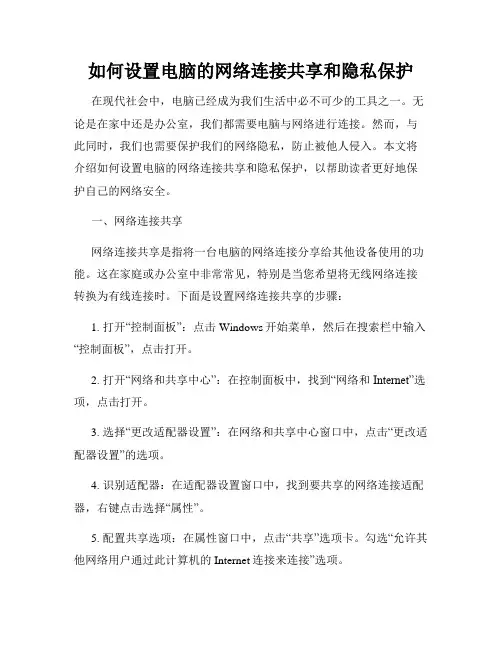
如何设置电脑的网络连接共享和隐私保护在现代社会中,电脑已经成为我们生活中必不可少的工具之一。
无论是在家中还是办公室,我们都需要电脑与网络进行连接。
然而,与此同时,我们也需要保护我们的网络隐私,防止被他人侵入。
本文将介绍如何设置电脑的网络连接共享和隐私保护,以帮助读者更好地保护自己的网络安全。
一、网络连接共享网络连接共享是指将一台电脑的网络连接分享给其他设备使用的功能。
这在家庭或办公室中非常常见,特别是当您希望将无线网络连接转换为有线连接时。
下面是设置网络连接共享的步骤:1. 打开“控制面板”:点击Windows开始菜单,然后在搜索栏中输入“控制面板”,点击打开。
2. 打开“网络和共享中心”:在控制面板中,找到“网络和Internet”选项,点击打开。
3. 选择“更改适配器设置”:在网络和共享中心窗口中,点击“更改适配器设置”的选项。
4. 识别适配器:在适配器设置窗口中,找到要共享的网络连接适配器,右键点击选择“属性”。
5. 配置共享选项:在属性窗口中,点击“共享”选项卡。
勾选“允许其他网络用户通过此计算机的Internet连接来连接”选项。
6. 保存设置:点击“确定”按钮保存您的设置。
其他设备现在可以通过连接到您的共享网络来使用互联网。
二、隐私保护隐私保护是指采取措施保护个人信息和避免网络侵入,以确保我们的网络安全。
以下是一些常见的隐私保护措施:1. 安装防火墙:防火墙是保护电脑免受网络攻击的第一道防线。
确保您的操作系统上安装了可靠的防火墙,并定期更新以保持其功能。
2. 更新操作系统和软件:及时升级操作系统和软件是保持电脑安全的重要步骤之一。
厂家会不断修复软件中的漏洞和安全问题,因此经常进行更新是至关重要的。
3. 使用强密码:一个强密码至少由8个字符组成,并包含字母、数字和特殊字符。
避免使用常见的密码,例如“123456”或“password”。
4. 安装杀毒软件和反间谍软件:杀毒软件和反间谍软件可以检测和删除恶意软件,以保护您的电脑免受病毒和恶意软件的攻击。

如何在电脑上设置网络共享在现代科技高度发达的时代,网络已经成为人们生活中不可或缺的一部分。
而对于经常使用多台电脑的用户而言,网络共享就成为了一项非常重要的功能。
通过网络共享,我们可以在多台设备之间轻松共享网络连接,让我们的工作和生活更加便利。
下面将讲述如何在电脑上设置网络共享,并提供一些解决常见问题的方法,希望对大家有所帮助。
步骤一:检查网络连接在开始设置网络共享之前,我们首先需要确保电脑已经连接到了互联网。
你可以通过查看系统右下角的网络连接图标来确认。
如果图标显示正常,并且能够正常访问网页,那么你已经成功连接到了互联网。
步骤二:打开网络共享设置在Windows操作系统中,设置网络共享非常简单。
你只需要按下Win键+R键,调出运行对话框,然后输入"ncpa.cpl"并点击确定,即可打开网络连接页面。
步骤三:选择网络连接在网络连接页面中,你将看到各种不同的网络连接选项。
右击你想要共享的网络连接,选择“属性”。
步骤四:设置网络共享选项在网络连接属性窗口中,点击“共享”选项卡。
这个选项卡显示了一些网络共享的设置选项。
勾选“允许其他网络用户通过此计算机的Internet连接来连接”,然后点击确定。
步骤五:分配IP地址在完成上述设置后,你还需要为共享的网络连接分配IP地址。
方法是在系统设置中打开“网络和Internet设置”,然后选择“更改适配器选项”,找到你的网络连接,右击选择“属性”,然后双击“Internet协议版本4(TCP/IPv4)”,点击“使用下面的IP地址”,为你的网络连接设置一个静态IP地址,点击确定保存设置。
步骤六:连接其他设备完成以上步骤后,你已经成功设置了网络共享。
现在你可以连接其他设备来享受网络共享的便利。
你只需要在其他设备上打开网络设置,搜索可用的WiFi网络,在列表中找到你设置的共享网络连接,输入密码后即可连接成功。
常见问题解决方法:1. 网络共享无法正常工作如果你在按照上述步骤设置网络共享后仍然无法正常工作,可能是由于系统配置问题导致的。

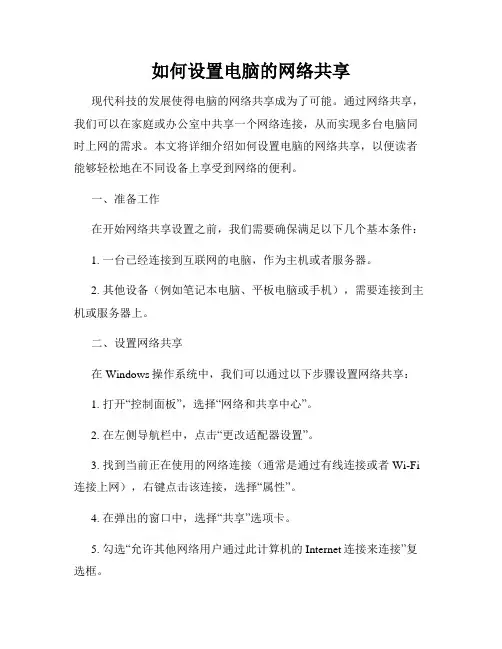
如何设置电脑的网络共享现代科技的发展使得电脑的网络共享成为了可能。
通过网络共享,我们可以在家庭或办公室中共享一个网络连接,从而实现多台电脑同时上网的需求。
本文将详细介绍如何设置电脑的网络共享,以便读者能够轻松地在不同设备上享受到网络的便利。
一、准备工作在开始网络共享设置之前,我们需要确保满足以下几个基本条件:1. 一台已经连接到互联网的电脑,作为主机或者服务器。
2. 其他设备(例如笔记本电脑、平板电脑或手机),需要连接到主机或服务器上。
二、设置网络共享在Windows操作系统中,我们可以通过以下步骤设置网络共享:1. 打开“控制面板”,选择“网络和共享中心”。
2. 在左侧导航栏中,点击“更改适配器设置”。
3. 找到当前正在使用的网络连接(通常是通过有线连接或者Wi-Fi 连接上网),右键点击该连接,选择“属性”。
4. 在弹出的窗口中,选择“共享”选项卡。
5. 勾选“允许其他网络用户通过此计算机的Internet连接来连接”复选框。
6. 在下拉菜单中选择需要共享网络的适配器(通常是无线网卡或以太网卡)。
7. 点击“确定”保存设置。
三、连接其他设备在设置完网络共享后,我们需要连接其他设备以便它们可以共享网络连接。
具体操作如下:1. 确保其他设备与主机或服务器处于同一局域网中。
2. 在其他设备中打开网络设置,搜索可用的网络连接。
3. 找到刚刚设置的网络共享连接,点击连接。
4. 输入正确的密码(如果设置了密码),点击连接。
5. 等待设备成功连接到网络。
四、网络共享的注意事项在进行网络共享时,还需要注意以下几点:1. 安全性:网络共享时,确保设置了密码以防止未授权的用户连接到您的网络。
同时,请定期更改密码以增加网络的安全性。
2. 设备限制:网络共享的设备数量可能会有限制,具体取决于网络接口设备和路由器的能力。
如果您的网络需求较大,可以考虑使用专业的网络设备来满足需求。
3. 网络速度:共享网络连接可能会影响网络速度。
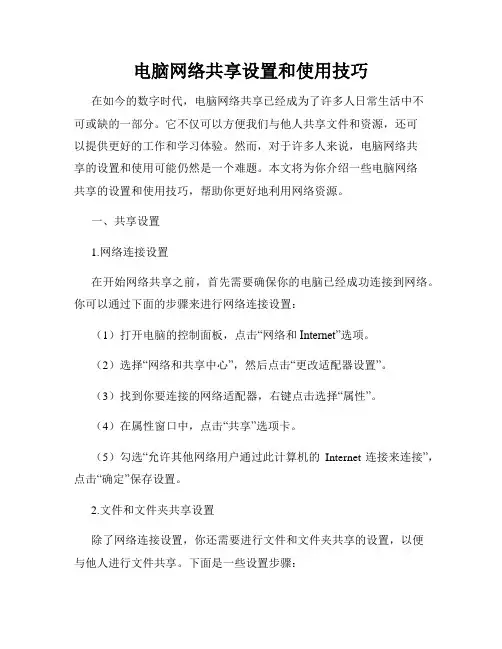
电脑网络共享设置和使用技巧在如今的数字时代,电脑网络共享已经成为了许多人日常生活中不可或缺的一部分。
它不仅可以方便我们与他人共享文件和资源,还可以提供更好的工作和学习体验。
然而,对于许多人来说,电脑网络共享的设置和使用可能仍然是一个难题。
本文将为你介绍一些电脑网络共享的设置和使用技巧,帮助你更好地利用网络资源。
一、共享设置1.网络连接设置在开始网络共享之前,首先需要确保你的电脑已经成功连接到网络。
你可以通过下面的步骤来进行网络连接设置:(1)打开电脑的控制面板,点击“网络和Internet”选项。
(2)选择“网络和共享中心”,然后点击“更改适配器设置”。
(3)找到你要连接的网络适配器,右键点击选择“属性”。
(4)在属性窗口中,点击“共享”选项卡。
(5)勾选“允许其他网络用户通过此计算机的Internet连接来连接”,点击“确定”保存设置。
2.文件和文件夹共享设置除了网络连接设置,你还需要进行文件和文件夹共享的设置,以便与他人进行文件共享。
下面是一些设置步骤:(1)找到你想要共享的文件或文件夹,并右键点击选择“属性”。
(2)在属性窗口的“共享”选项卡中,点击“高级共享”。
(3)勾选“共享此文件夹”,并设置共享的名称和权限。
(4)点击“确定”保存设置。
二、共享使用技巧1.访问共享文件和资源一旦你设置好了网络共享,你就可以开始访问其他用户共享的文件和资源了。
下面是一些实用的技巧:(1)在资源管理器中,点击“网络”可以浏览局域网中的其他计算机和共享资源。
(2)双击想要访问的计算机,然后输入正确的用户名和密码进行验证。
(3)在共享资源的文件夹中,你可以浏览和打开共享的文件,可以按需求进行复制、粘贴等操作。
2.共享打印机设置和使用除了文件共享,网络共享还可以用于共享打印机。
下面是一些设置和使用技巧:(1)将打印机连接到一台电脑,确保它可以正常工作。
(2)打开电脑的控制面板,选择“设备和打印机”。
(3)找到已连接的打印机,并右键点击选择“共享”。
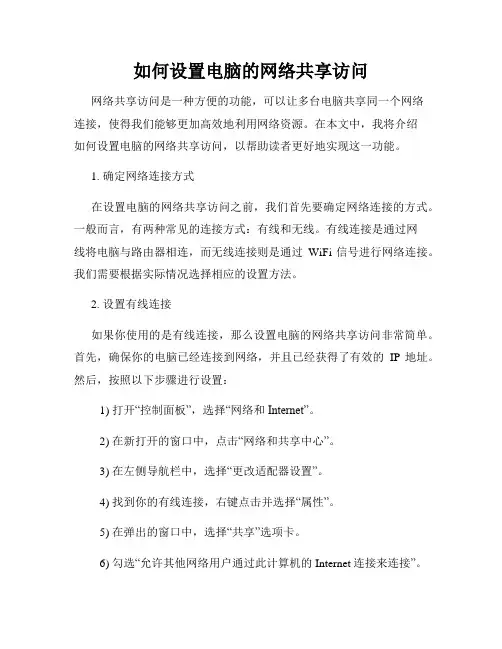
如何设置电脑的网络共享访问网络共享访问是一种方便的功能,可以让多台电脑共享同一个网络连接,使得我们能够更加高效地利用网络资源。
在本文中,我将介绍如何设置电脑的网络共享访问,以帮助读者更好地实现这一功能。
1. 确定网络连接方式在设置电脑的网络共享访问之前,我们首先要确定网络连接的方式。
一般而言,有两种常见的连接方式:有线和无线。
有线连接是通过网线将电脑与路由器相连,而无线连接则是通过WiFi信号进行网络连接。
我们需要根据实际情况选择相应的设置方法。
2. 设置有线连接如果你使用的是有线连接,那么设置电脑的网络共享访问非常简单。
首先,确保你的电脑已经连接到网络,并且已经获得了有效的IP地址。
然后,按照以下步骤进行设置:1) 打开“控制面板”,选择“网络和Internet”。
2) 在新打开的窗口中,点击“网络和共享中心”。
3) 在左侧导航栏中,选择“更改适配器设置”。
4) 找到你的有线连接,右键点击并选择“属性”。
5) 在弹出的窗口中,选择“共享”选项卡。
6) 勾选“允许其他网络用户通过此计算机的Internet连接来连接”。
7) 确认修改并保存设置。
3. 设置无线连接如果你使用的是无线连接,那么设置电脑的网络共享访问稍微复杂一些。
以下是具体步骤:1) 打开“控制面板”,选择“网络和Internet”。
2) 在新打开的窗口中,点击“网络和共享中心”。
3) 在左侧导航栏中,选择“更改适配器设置”。
4) 找到你的无线连接,右键点击并选择“属性”。
5) 在弹出的窗口中,选择“共享”选项卡。
6) 勾选“允许其他网络用户通过此计算机的Internet连接来连接”。
7) 找到你的无线连接的名称,右键点击并选择“属性”。
8) 在弹出的窗口中,选择“共享”选项卡。
9) 勾选“允许其他网络用户通过此计算机的Internet连接来连接”。
10) 确认修改并保存设置。
4. 无线共享的注意事项在设置无线共享访问时,有一些注意事项需要我们注意:1) 确保你的电脑已经连接上无线网络,并且已经获得了有效的IP 地址。

如何设置电脑上的网络共享在电脑上设置网络共享可以使多台设备共享同一网络连接,提高网络的使用效率和方便性。
下面将介绍如何在电脑上设置网络共享。
前提条件:1. 你需要一台已连接互联网的电脑,称为主机电脑。
2. 需要一个或多个需要访问互联网的设备,称为客户设备。
3. 主机电脑和客户设备通过局域网连接。
步骤一:检查网络连接在开始设置网络共享之前,首先确保主机电脑已连接到互联网。
打开浏览器,访问一些网站来确认互联网连接正常。
步骤二:打开网络共享设置1. 在主机电脑上,点击桌面右下角的网络图标。
2. 在弹出的菜单中,点击“网络和Internet设置”。
3. 在新打开的窗口里,点击左侧的“状态”标签,然后点击“更改适配器选项”。
步骤三:设置主机电脑的网络共享1. 在“网络连接”窗口中,找到用于连接互联网的网络适配器(通常是无线网卡或以太网卡)。
2. 右键点击该网络适配器,然后选择“属性”。
3. 在适配器属性窗口中,点击“共享”标签。
4. 勾选“允许其他网络用户通过此计算机的Internet连接来连网”选项。
5. 在下拉菜单中选择用于共享的网络连接(通常是以太网或局域网连接)。
6. 点击“确定”保存设置。
步骤四:连接客户设备1. 在客户设备上,打开无线网络或以太网设置界面。
2. 搜索可用的网络,并找到主机电脑所创建的网络名称。
3. 连接到该网络并输入连接密码(如果有)。
步骤五:测试网络共享在客户设备上打开浏览器,访问一些网站来确认网络共享是否成功。
如果可以正常访问网站,则表示网络共享设置成功。
注意事项:1. 在设置网络共享时,主机电脑的防火墙设置可能会阻止其他设备访问。
如果出现连接问题,可以尝试暂时关闭防火墙或修改防火墙设置。
2. 如果您的主机电脑是通过无线网络连接互联网的,那么客户设备也需要支持无线网络连接。
3. 不同操作系统的设置可能会有所不同,请根据您的电脑操作系统进行相应的设置。
总结:通过以上步骤,您可以轻松设置电脑上的网络共享,使多个设备可以共享同一个网络连接,方便您的日常使用。
局域网共享Internet方法在当今信息技术高速发展的时代,互联网已经成为人们生活和工作中不可或缺的一部分。
无论是在家庭还是办公环境中,访问互联网已经成为了日常需求。
而对于一个局域网内的多台设备来说,如何共享一条互联网连接就成为了一个重要的问题。
这篇文章将讨论局域网共享Internet的几种常见方法。
一、使用路由器分享Internet连接最常见的方法是通过使用路由器来实现局域网内多台设备的互联网共享。
路由器作为一个中转设备,可以接收来自Internet服务提供商的网络连接,并将其转发给局域网内的设备。
具体步骤如下:1. 首先,连接路由器至Internet服务提供商的网络接入点,并进行配置。
这一步通常包括设置路由器的IP地址、子网掩码、网关和DNS服务器等。
2. 然后,将路由器的LAN口连接至局域网内的交换机或设备。
路由器会自动为局域网内的设备分配IP地址,使其能够访问互联网。
3. 最后,通过无线或有线方式将局域网内的设备连接至路由器,即可享受来自互联网的网络连接。
使用路由器进行Internet共享的优点在于它的简单易用性和稳定性。
同时,路由器通常支持多种安全性设置,例如访问控制列表(ACL)和网络地址转换(NAT),可以提供一定程度的网络安全保护。
二、使用计算机作为共享主机除了使用路由器,还可以选择将一台计算机作为局域网内的共享主机。
这种方法通常适用于较小的局域网环境。
具体步骤如下:1. 首先,选择一台具备互联网连接的主机作为共享主机,并确保该主机已安装并配置好网络连接。
2. 其次,为共享主机打开Internet连接共享功能。
在Windows系统中,可以通过“网络和共享中心”来进行设置,在“更改适配器设置”中找到共享主机的网络适配器,右键点击选择“属性”,然后选择“共享”选项卡,勾选“允许其他网络用户通过此计算机的Internet连接来连接”。
3. 然后,将其他局域网内的设备连接至共享主机。
可以通过交换机或直接使用网线连接至共享主机的网络接口。
如何在Windows系统中设置网络连接共享在Windows系统中设置网络连接共享是一个非常实用和常见的操作。
通过共享网络连接,您可以将一个网络连接的Internet连接分享给其他设备或计算机。
这在家庭或办公室环境中特别有用,可以帮助多个设备共享一个可靠的网络连接。
本文将向您介绍如何在Windows系统中进行网络连接共享。
在Windows系统中,实现网络连接共享非常简单。
请按照以下步骤进行操作:第一步,打开“控制面板”。
可以通过点击Windows任务栏右下角的Windows图标,并在弹出的菜单中选择“控制面板”来实现。
第二步,进入“网络和Internet”设置。
在控制面板界面中,您可以找到“网络和Internet”选项,点击进入。
第三步,选择“网络和共享中心”。
在“网络和Internet”界面中,您将会看到“网络和共享中心”选项,点击进入。
第四步,选择要共享的网络连接。
在“网络和共享中心”界面中,您将会看到“更改适配器设置”选项,点击进入。
第五步,右键点击要共享的网络连接。
在“更改适配器设置”界面中,您将会看到所有可用的网络连接。
右键点击您要共享的网络连接,并选择“属性”。
第六步,启用共享功能。
在网络连接属性界面中,选择“共享”选项卡。
在该选项卡中,您将看到“允许其他网络用户通过此计算机的Internet连接连接”选项。
勾选该选项。
第七步,选择要共享的设备。
在同一界面下,您可以选择要共享网络连接的设备。
可以通过勾选“家庭网络”或“工作网络”选项来选择要共享的设备。
如果您不确定,可以选择“所有网络”选项。
第八步,保存设置。
点击“确定”按钮,保存您的设置。
经过以上步骤,您已经成功地在Windows系统中设置了网络连接共享。
其他设备或计算机可以通过您共享的网络连接访问Internet。
这种方式可以极大地方便并简化设备的连接过程,提高办公或生活的效率。
需要注意的是,在进行网络连接共享时,您也需要考虑网络安全的问题。
如何设置电脑网络共享与连接在如何设置电脑网络共享与连接方面,以下是一些简单的步骤和注意事项,以帮助您顺利完成设置。
1. 确认网络类型在设置电脑网络共享与连接之前,首先需要确认您使用的是有线网络还是无线网络。
这将决定您需要执行的具体设置步骤。
2. 确定主机与客户端若您希望设置一台电脑与其他设备进行网络共享与连接,那么这台电脑将被称为“主机”,其他设备将被称为“客户端”。
请确保主机已经成功连接到互联网。
3. 有线网络共享如果您使用的是有线网络,可以通过以下步骤设置网络共享:a. 在主机上,点击“开始”按钮,选择“控制面板”。
b. 在控制面板中,找到并点击“网络和共享中心”。
c. 在网络和共享中心中,选择“更改适配器设置”。
d. 右键单击正在使用的有线网络连接,选择“属性”。
e. 在属性对话框中,点击“共享”选项卡。
f. 勾选“允许其他网络用户通过该计算机的Internet连接来连接”,并选择应用。
g. 现在您的有线网络已被设置为共享,其他设备可以通过该主机进行网络连接。
在客户端上,选择与主机相同的有线网络连接即可。
4. 无线网络共享如果您使用的是无线网络,可以通过以下步骤设置网络共享:a. 在主机上,点击“开始”按钮,选择“控制面板”。
b. 在控制面板中,找到并点击“网络和共享中心”。
c. 在网络和共享中心中,选择“更改适配器设置”。
d. 右键单击正在使用的无线网络连接,选择“属性”。
e. 在属性对话框中,点击“共享”选项卡。
f. 勾选“允许其他网络用户通过该计算机的Internet连接来连接”,并选择应用。
g. 现在您的无线网络已被设置为共享,其他设备可以通过该主机进行网络连接。
在客户端上,选择与主机相同的无线网络连接即可。
5. 其他设置除了以上基本共享设置外,您还可以进行其他自定义设置,以满足您对网络连接的特定需求,例如设定共享的安全性、限制共享的设备数量等。
这些设置可以在网络和共享中心的相关选项中找到。
如何设置电脑的网络共享在多台电脑同时上网的情况下,我们可以通过设置网络共享来使多台电脑共享同一个网络连接,从而实现共享网络资源的目的。
本文将介绍如何设置电脑的网络共享,以便于您在实际应用中进行参考。
一、确认网络设备在设置网络共享之前,我们首先需要确认所使用的网络设备是否支持共享功能。
一般来说,路由器是最常见的网络共享设备,大部分路由器都支持共享功能。
如果您使用的是局域网连接或无线网络连接,也可以通过电脑自带的共享功能来实现网络共享。
二、设置网络共享步骤1. 打开网络和共享中心首先,我们需要打开电脑的“网络和共享中心”。
可以通过以下步骤进行操作:- 点击电脑右下角的网络图标- 在弹出的菜单中点击“打开网络和共享中心”2. 配置网络适配器设置在“网络和共享中心”界面中,我们需要进行网络适配器设置。
可以通过以下步骤进行操作:- 点击左侧菜单栏中的“更改适配器设置”- 右键点击要共享的网络连接(一般是局域网连接或无线网络连接),选择“属性”3. 启用共享功能在网络连接的“属性”窗口中,我们需要启用共享功能。
可以通过以下步骤进行操作:- 点击“共享”选项卡- 勾选“允许其他网络用户通过此计算机的Internet连接来连接”4. 设置共享网络类型在选择共享功能后,我们需要设置共享的网络类型。
可以通过以下步骤进行操作:- 在“共享”选项卡中,点击“设置”按钮- 在弹出的“共享网络类型”窗口中,选择需要共享的网络类型(例如“家庭网络”或“工作网络”)5. 完成网络共享设置最后,我们需要完成网络共享设置。
可以通过以下步骤进行操作:- 点击“确定”按钮,关闭“共享网络类型”窗口- 点击“确定”按钮,关闭网络连接的“属性”窗口三、测试网络共享完成网络共享设置后,我们可以进行测试以确保设置成功。
可以通过以下步骤进行操作:1. 连接其他电脑使用网络连接线或无线网络连接其他电脑到共享网络。
确保其他电脑与共享网络连接的方式正确。
如何设置电脑的网络共享在本文中,我将向您介绍如何设置电脑的网络共享。
网络共享是指将您的电脑连接到互联网,并与其他设备共享网络连接,以便多台设备同时使用互联网。
第一步:连接到互联网要设置网络共享,首先必须将电脑连接到互联网。
您可以通过Wi-Fi或以太网线连接到路由器或调制解调器。
确保您的设备已正确连接并获得了可靠的互联网连接。
第二步:启用互联网连接共享在Windows操作系统中,您可以通过以下步骤启用互联网连接共享:1. 打开控制面板。
您可以通过开始菜单或按下Win + X键组合来访问控制面板。
2. 在控制面板中,选择“网络和Internet”。
3. 在“网络和Internet”下,选择“网络和共享中心”。
4. 在“网络和共享中心”窗口中,选择当前连接的网络。
通常被称为“本地连接”或“Wi-Fi连接”。
5. 在选定的网络上右键单击,然后选择“属性”。
6. 在网络属性窗口中,选择“共享”选项卡。
7. 在共享选项卡中,勾选“允许其他网络用户通过此计算机的Internet连接来连接”复选框。
8. 在“家庭网络连接”下拉菜单中,选择将共享的网络连接(例如,本地连接或Wi-Fi连接)。
9. 确认更改后,单击“确定”以保存设置。
第三步:连接其他设备一旦您启用了互联网连接共享,您可以将其他设备连接到您的电脑来共享您的互联网连接。
对于有线连接的设备,您可以使用以太网线将它们连接到您的电脑的以太网端口。
您的电脑将充当这些设备的“路由器”。
对于无线连接的设备,您可以在设备的Wi-Fi设置中查找到您的电脑的名称(称为“热点”)。
选择您的电脑,并输入互联网共享设置时设置的密码。
第四步:设置网络共享选项在启用了互联网连接共享的情况下,您还可以设置一些其他选项来控制共享的行为。
1. 设置共享密码:在共享选项卡中,单击“设置密码”按钮。
输入密码,并确保告知连接到您的电脑的其他设备使用该密码来连接。
2. 设置共享网络类型:在共享选项卡中,单击“设置网络类型”按钮。
如何设置电脑的网络共享和安全性网络已经成为我们生活中必不可少的一部分,而电脑网络共享和安全性问题也是我们需要重点关注和解决的。
在本文中,我将向大家介绍如何设置电脑的网络共享和安全性,以确保我们的网络使用更加顺畅和安全。
一、设置网络共享设置网络共享是为了方便多台设备共享网络资源。
下面是具体步骤:1. 首先,确保你的电脑已经连接到网络。
2. 打开“控制面板”并选择“网络和共享中心”。
3. 在左侧导航栏中,点击“更改适配器设置”。
4. 找到你的网络连接,右键点击并选择“属性”。
5. 在弹出的窗口中,点击“共享”选项卡。
6. 勾选“允许其他网络用户通过此计算机的Internet连接来连接”,然后点击“确定”。
7. 这样,你的电脑就可以作为一个网络共享主机,其他设备可以通过它来访问互联网。
二、加强网络安全性在享受网络便利的同时,我们也应该重视网络安全。
下面是一些保护电脑网络安全的措施:1. 安装可靠的防病毒软件和防火墙,定期更新并进行全盘扫描,确保及时发现和清除潜在的威胁。
2. 使用强密码,包括字母、数字和特殊字符,并定期更换密码。
3. 更新操作系统和软件,及时安装安全补丁和更新版本,以修复已知的漏洞。
4. 不随意下载和安装未知来源的软件,特别是那些来自于不可信任的网站。
5. 谨慎点击邮件和网页中的链接,以防陷入钓鱼和垃圾邮件的陷阱。
6. 不轻易暴露个人信息,特别是银行账号、身份证号码等敏感信息,以防被盗用。
7. 使用VPN(虚拟私有网络)来保护个人隐私和数据安全,特别是在使用公共Wi-Fi时。
三、其他注意事项除了上述的设置和措施外,还有一些其他需要注意的事项,以加强网络共享和安全性:1. 定期备份重要数据,以防止意外数据丢失或损坏。
2. 在共享网络时,控制访问权限,只允许必要的设备访问你的电脑。
3. 不随意分享敏感信息和个人数据,以防止个人信息泄漏。
4. 注意网络行为,避免参与非法活动和违规操作。
总结通过合理的网络共享设置和加强网络安全措施,我们可以确保电脑网络的顺畅和安全。
使用Internet共享上网
在局域网中,用户可以将主机上的Internt 连接设置为共享。
这样,局域中的其他用户就可以通过连接主机共享上网了。
从而节约了上网费用。
1.设置共享主机
要在局域网中共享Internet网络连接,必须先对主机进行共享设置。
具体操作步骤如下:
⏹a:单击“开始”|“所有程序”|“附件”|“通
讯”|“网络连接”命令。
⏹b:弹出“网络连接”窗口
⏹c:选择要共享的网络连接(如:宽带的
ASDL….),用鼠标右键单击其图标
⏹d:选择“属性”选项
⏹e:弹出网络属性对话框
⏹f:单击“高级”选项卡
⏹g:选中Internet连接共享(第一个框)
⏹h:单击“确定”按钮
⏹i:弹出“网络连接”对话框
⏹j:单击“是”按钮
2.设置共享客户端
若要使用Internet连接共享功能进行上网,局若要使用这种方法Internet,主机电脑必须作状态时,客户端用户以连接Internet
使用Internet共享上网
域网中的其他用户还需将本地连接的TCP|IP设置为自动获取IP地址。
其具体步骤如下:
a:双击任务栏右侧的“本地属性”图标
b:弹出“本地连接状态”对话框
c:单击“属性”按钮
d:弹出“本地属性”对话框
e:选择“Internet协议(TCP|IP)”选项
f:单击“属性”按钮
g:弹出“Internet协议(TCP|IP)属性”对话框
h:选中“自动获得IP地址”单选按钮
i:单击“确定”按钮
!
3.除了可以使用本章节介绍的方法外,还
可以通过“路由器代理共享Internet”。
通过路由器代理共享Internet上网,只需对路由器进行相应的设置,此时路由器将作为一台“主机”,局域网中的所有客户端电脑都通过该路由器代理连接Internet。